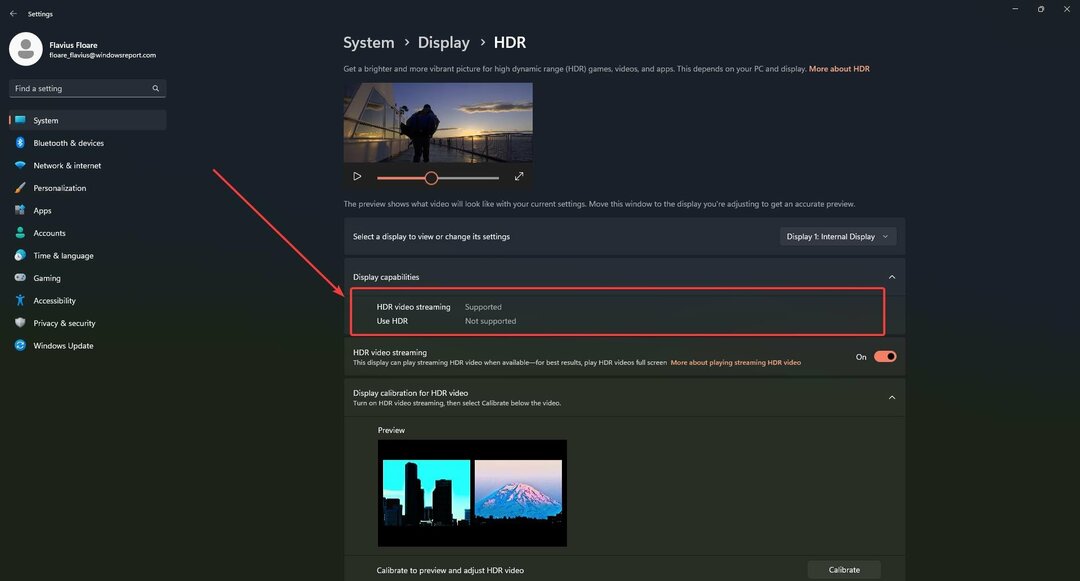Xالتثبيت عن طريق النقر فوق ملف التنزيل
- قم بتنزيل Restoro PC Repair Tool التي تأتي مع التقنيات الحاصلة على براءة اختراع (براءة اختراع متاحة هنا).
- انقر ابدأ المسح للعثور على الملفات المعطلة التي تسبب المشاكل.
- انقر إصلاح الكل لإصلاح المشكلات التي تؤثر على أمان الكمبيوتر وأدائه.
- تم تنزيل Restoro بواسطة 0 القراء هذا الشهر.
هناك العديد تحديث ويندوز رموز الخطأ التي ناقشها المستخدمون في منتدى دعم Microsoft. الخطأ 0xc190011f هو آخر من تلك الأخطاء التي توقف تحديثات Windows 10.
في هذه الحالة ، قال المستخدمون أن الخطأ 0xc190011f يمكن أن ينشأ لتحديثات إصدار البناء الأكثر تحديدًا بالإضافة إلى التصحيحات. هل تحتاج أيضًا إلى إصلاح هذه المشكلة؟ إذا كان الأمر كذلك ، فتحقق من هذه الإصلاحات المحتملة للخطأ 0xc190011f.
كيف يمكنني إصلاح خطأ Windows Update 0xc190011f؟
1. افتح مستكشف أخطاء Windows Update ومصلحها
- لا يمكن ضمان مستكشف أخطاء Windows Update ومصلحها لإصلاح جميع مشكلات التحديث ، ولكنه يعمل على إصلاح بعضها. لفتح مستكشف الأخطاء ومصلحها ، اضغط على مفتاح الاختصار Windows + S.
- أدخل الكلمة الأساسية لاستكشاف الأخطاء وإصلاحها في اكتب هنا في مربع البحث الذي يفتح.
- انقر فوق استكشاف الأخطاء وإصلاحها لفتح نافذة الإعدادات كما في اللقطة أدناه مباشرة.

- انقر فوق Windows Update و قم بتشغيل مستكشف الأخطاء ومصلحها زر.

- ثم حدد ملف تطبيق هذا الإصلاح الخيار إذا كان مستكشف الأخطاء ومصلحها يقدم إصلاحًا محتملاً.
2. قم بتشغيل فحص ملفات النظام
- أكد بعض المستخدمين أن تشغيل ملف مدقق ملفات النظام مسح ثابت 0xc190011f. أولاً ، اضغط على مفتاح Windows + R اختصار لوحة المفاتيح ، والذي سيفتح تشغيل.
- يكتب كمد في مربع نص Run. اضغط على مفتاح Ctrl + Shift + Enter لفتح موجه أوامر مرتفع.
- انقر نعم إذا تم فتح نافذة مربع حوار UAC.
- أولاً ، أدخل ملف DISM.exe / عبر الإنترنت / تنظيف الصورة / استعادة الصحة يأمر؛ واضغط على مفتاح الرجوع.
- ثم أدخل ملف sfc / scannow الأمر ، واضغط على مفتاح Enter.

- انتظر حتى ينتهي الفحص. أعد تشغيل الكمبيوتر إذا قام فحص SFC بإصلاح شيء ما.
3. تحقق من التنسيق الإقليمي الخاص بك
- تأكد من أن التنسيق الإقليمي لجهاز الكمبيوتر المكتبي أو الكمبيوتر المحمول يتوافق مع منطقتك الفعلية. للقيام بذلك ، أدخل الكلمة الأساسية إعدادات المنطقة في المربع اكتب هنا للبحث.
- انقر فوق إعدادات المنطقة لفتح النافذة الموضحة أدناه مباشرةً.

- حدد بلدك في الدولة او المنطقة القائمة المنسدلة.
- حدد منطقتك الفعلية على التنسيق الإقليمي القائمة المنسدلة إذا لم يتم تحديدها هناك.
4. قم بإلغاء تثبيت برنامج VPN
- يمكن أن يكون الخطأ 0xc190011f أيضًا بسبب برنامج VPN / الوكيل ، مثل Checkpoint VPN. لإلغاء تثبيت برنامج VPN ، افتح Run.
- ثم أدخل appwiz.cpl في المربع فتح وانقر فوق نعم لفتح ملف الصغير لوحة التحكم المبين أدناه مباشرة.

- حدد برنامج VPN الخاص بك هناك.
- انقر على الغاء التثبيت خيار لإزالة برنامج VPN.
5. امسح المجلد SoftwareDistribution
قد يؤدي مسح مجلد SoftwareDistribution ، الذي سيؤدي إلى مسح ذاكرة التخزين المؤقت لـ Windows Update بشكل فعال ، إلى إصلاح الخطأ 0xc190011f. ال احذف المجلد SoftwareDistribution يوفر المنشور تفاصيل كاملة عن كيفية القيام بذلك.

6. أعد تعيين Windows 10
- كحل أخير ، حاول إعادة تعيين Windows 10. للقيام بذلك ، انقر فوق ملفات اكتب هنا للبحث زر.
- مدخل إعادة ضبط كلوحة مفاتيح البحث.
- انقر فوق إعادة تعيين هذا الكمبيوتر لفتح النافذة الموضحة أدناه مباشرة.

- اضغط على البدء زر.
- حدد ملف احتفظ بملفاتي خيار.

- انقر على التالي زر للمتابعة ، ثم حدد ملف إعادة ضبط خيار.
هذه بعض الحلول الأكثر احتمالاً للخطأ 0xc190011f. قد تعمل بعض الحلول المذكورة أعلاه أيضًا على إصلاح أخطاء تحديث مماثلة. لإصلاحات Windows Update الأخرى ، تحقق من ملف رموز خطأ Windows Update صفحة.
هل ما زلت تواجه مشكلات؟ قم بإصلاحها باستخدام هذه الأداة:
برعاية
إذا لم تحل النصائح المذكورة أعلاه مشكلتك ، فقد يواجه جهاز الكمبيوتر الخاص بك مشكلات Windows أعمق. نوصي تنزيل أداة إصلاح الكمبيوتر (مصنفة بدرجة كبيرة على TrustPilot.com) للتعامل معها بسهولة. بعد التثبيت ، ما عليك سوى النقر فوق ملف ابدأ المسح زر ثم اضغط على إصلاح الكل.